GarageBand Kullanma Kılavuzu
- Hoş Geldiniz
-
- Düzenleyici tanıtımı
-
- Piyano Rulo Düzenleyici tanıtımı
- Piyano Rulo Düzenleyici’de notaları ekleme
- Piyano Rulo Düzenleyici’de notaları düzenleme
- Piyano Rulo Düzenleyici’de nota zamanlamasını niceleme
- Piyano Rulo Düzenleyici’de bölgelerin perdesini değiştirme
- Piyano Rulo Düzenleyici’de MIDI bölgelerini yeniden adlandırma
- Piyano Rulo Düzenleyici’de otomasyonu kullanma
-
- Smart Controls’e genel bakış
- Smart Controls türleri
- Transform Pad’i kullanma
- Arpej Oluşturucu’yu kullanma
- Efekt yazılım eklerini ekleme ve düzenleme
- Ana izde efektleri kullanma
- Audio Units yazılım eklerini kullanma
- EQ efektini kullanma
- Düzenlenmiş bir Smart Controls’ü kaydedilmiş ayarlarıyla karşılaştırma
-
- Bir dersi çalma
- Gitarınız için giriş kaynağını seçme
- Ders penceresini özelleştirme
- Bir dersi ne kadar iyi çaldığınızı görme
- Zaman içindeki ilerlemenizi ölçme
- Bir dersi yavaşlatma
- Bir dersin miksini değiştirme
- Tam sayfa müzik notası görüntüleme
- Sözlük konularını görüntüleme
- Gitar akorlarını pratik etme
- Bir derste gitarınızı akort etme
- GarageBand penceresinde dersleri açma
- Ek Çalmayı Öğren dersleri alma
- Dersinizin indirilmesi tamamlanmazsa
- Touch Bar kestirmeleri
- Sözlük
- Telif Hakkı

Projeyi Mac’teki GarageBand uygulamasından paylaşarak iOS aygıtına göndermek için iCloud’u kullanma
GarageBand projenizin iOS için GarageBand uyumlu özel bir sürümünü iCloud’da paylaşabilirsiniz. Proje, iOS aygıtınızın Parçalarım tarayıcısında tüm GarageBand projesinin bir miksini içeren tek bir izle yeni bir parça olarak görünür. iOS için GarageBand uygulamasında yeni iz ekleyebilir, izleri düzenleyip düzeltebilir, sonra güncellenen parçayı tekrar iCloud’da paylaşabilirsiniz. Projeyi GarageBand uygulamasında yeniden açtığınızda, yeni izler özgün projeye eklenir. Yeniden açılan parça Remiks Efekti izi içeriyorsa Remiks Efekti ana izde otomasyon olarak görünür.
iOS için GarageBand uygulamasında, projeyi iOS aygıtınızda bir zil sesi olarak da paylaşabilirsiniz. Daha fazla bilgi için iOS aygıtınızdaki GarageBand Yardım’a bakın.
Not: iOS için GarageBand uygulamasında proje paylaşmak için etkin bir internet bağlantısı bulunması ve iCloud’da oturum açılmış olması gerekir.
Projeyi iOS için GarageBand uygulamasında paylaşma
Mac’teki GarageBand uygulamasında Paylaş > Projeyi iOS için GarageBand’e Gönder’i seçin.
iOS için GarageBand’e Aktar sorgu kutusunun Farklı Kaydet alanında, GarageBand saptanmış olarak, paylaşılan GarageBand projenize GarageBand projenizle aynı adı verir. Adı değiştirmek isterseniz yeni adı buraya yazın.
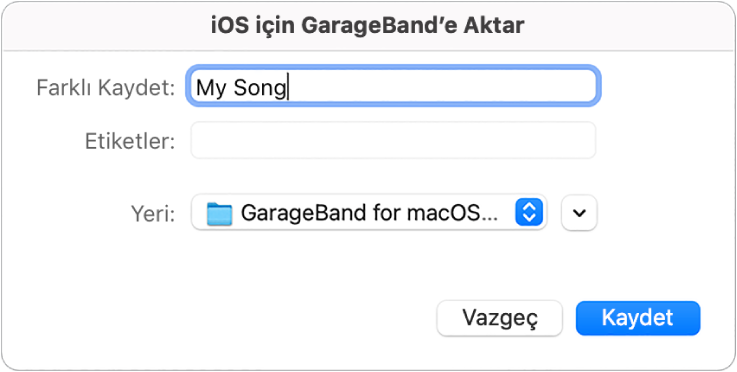
UYARI: Klasörü iOS için GarageBand—iCloud'dan başka bir yere değiştirirseniz paylaşılan projeniz iOS için GarageBand’in Parçalarım tarayıcısında görünmez.
Kaydet’i tıklayın.
Parçayı paylaşmadan GarageBand’e dönmek için Vazgeç’i tıklayın.